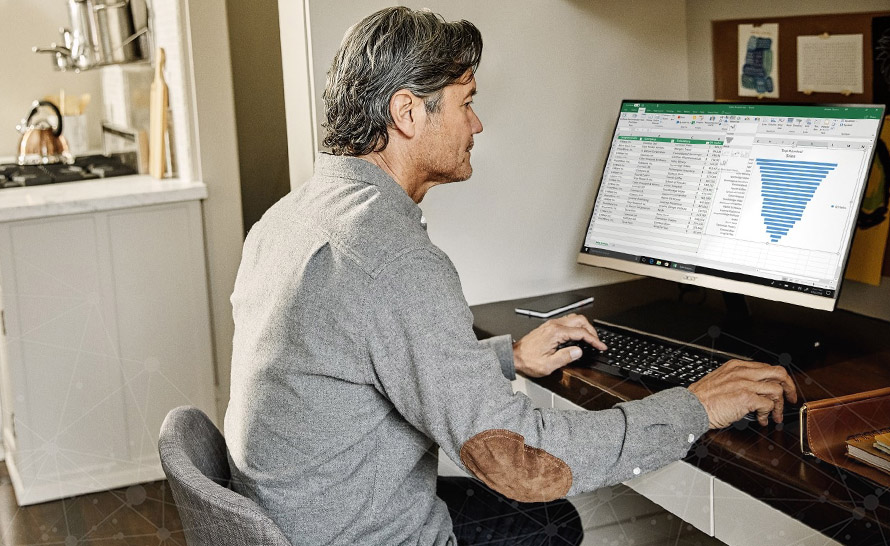Teoretycznie sumowanie w Excelu jest jedną z najprostszych czynności. Zaznaczamy komórki w kolumnie, klikamy Autosumowanie i w zasadzie gotowe. Rzecz w tym, że sumowany będzie jedynie zakres, który zaznaczyliśmy, a nie cała kolumna (w Excelu oznaczona literą alfabetu), która ciągnie się w nieskończoność i może być w późniejszym czasie uzupełniana o kolejne wartości. Można jednak zrobić sumowanie całej kolumny - niezależnie od tego, ile wartości początkowo się w niej znajduje.
Skąd pobrać aplikację Excel?
Program Excel znajdziesz w pakietach Office i Microsoft 365 w Sklepie CentrumXP:
Jak zrobić sumę kolumny w Excelu?
- W naszym przykładzie chcemy uzyskać sumę kolumny A, do której wprowadzamy pojedyncze wpłaty. Suma ma znajdować się w komórce B2, dlatego w niej wpisujemy formułę =SUMA(A:A) i przyciskamy Enter. Litery w nawiasie oznaczają zakres kolumn. W tym przypadku liczymy sumę tylko jednej kolumny, więc zakres zaczyna i kończy się na A.
- Jak widzimy, suma została policzona.
- Jeśli chcemy, aby suma była przedstawiona w formacie księgowym (zł), klikamy przycisk z banknotem i monetami.
- Dodajmy teraz kilka nowych wartości do kolumny. Po ich dodaniu komórka z sumą aktualizuje swoją wartość.
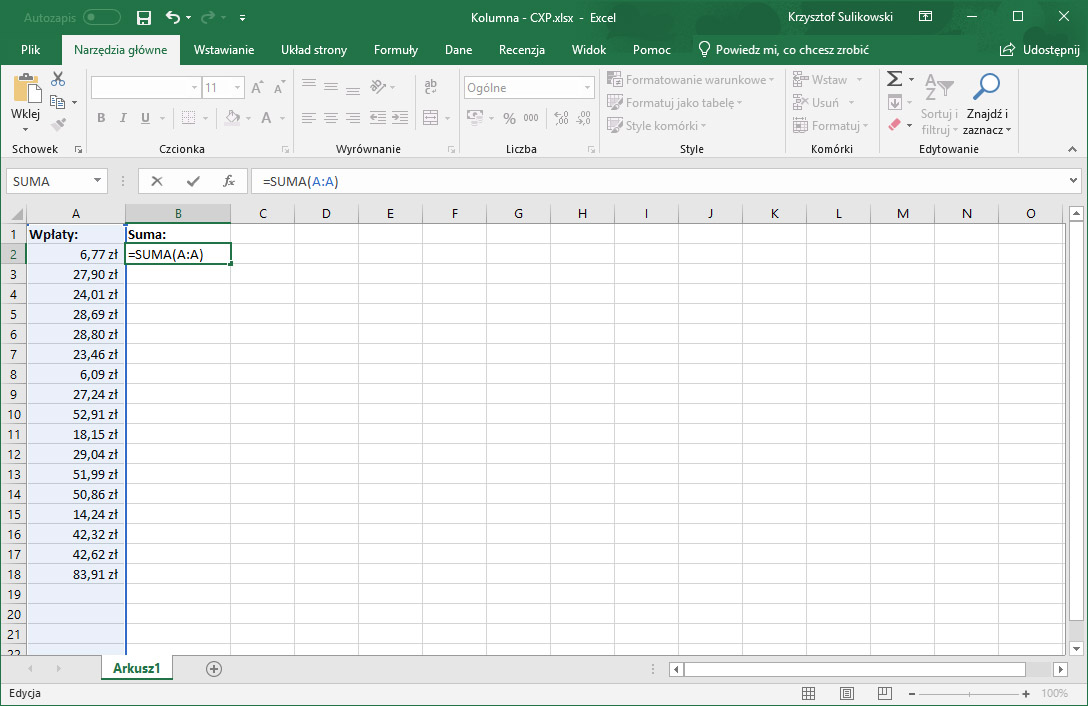
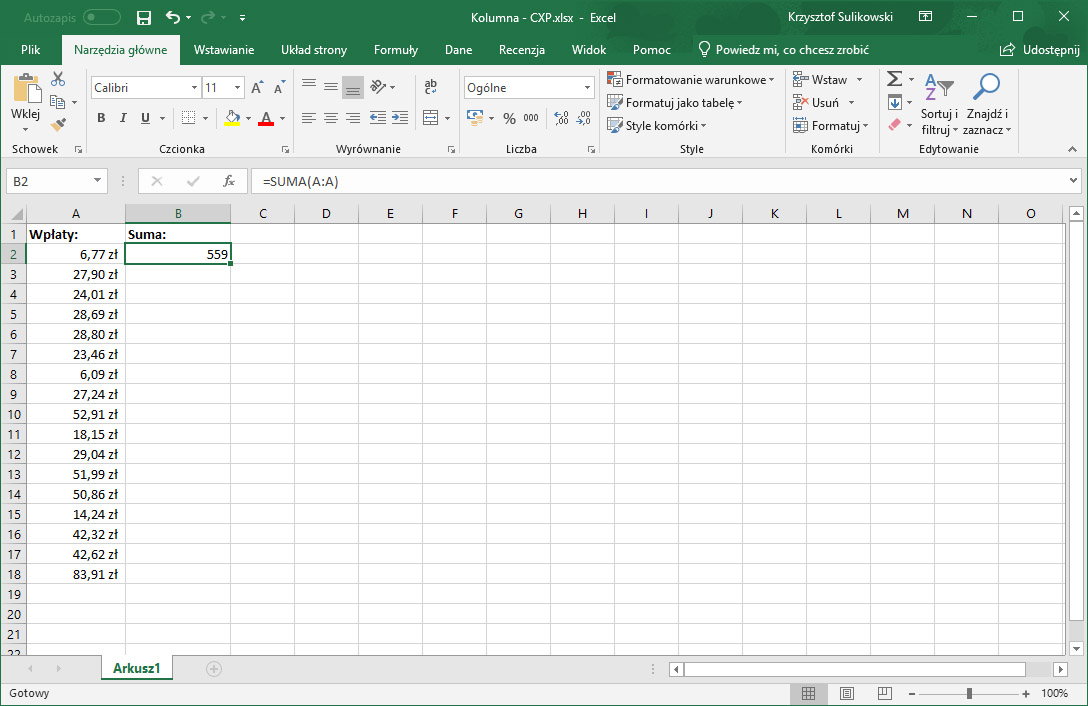
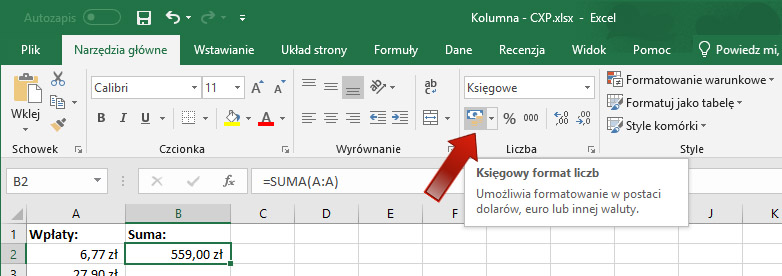
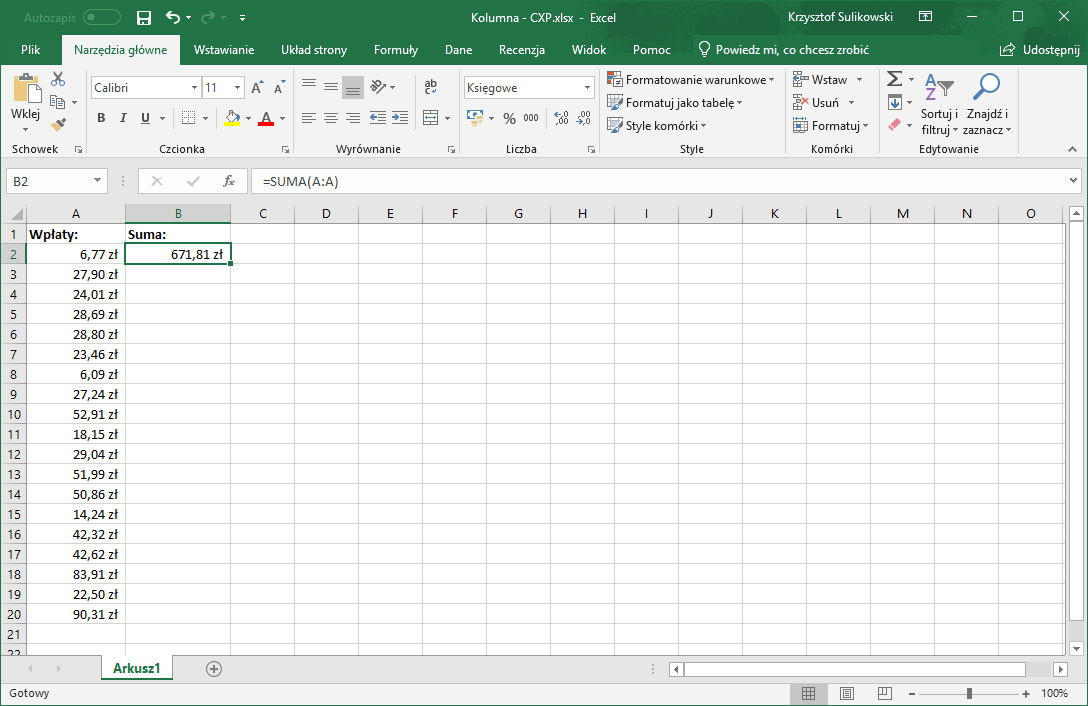
Jeżeli chcielibyśmy policzyć sumę wielu kolumn, np. od A do C, wówczas powinniśmy zmienić formułę na =SUMA(A:C).
CentrumXP - więcej niż licencje
Czy wiesz, że w Sklepie CentrumXP znajdziesz nie tylko licencje Microsoft, ale także nowoczesne usługi oraz szkolenia zaprojektowane z myślą o dynamicznie rozwijającym się biznesie? Zespół ekspertów z CentrumXP & Onex Group pomoże Twojej firmie m.in. w wykonaniu migracji skrzynek pocztowych do Exchange Online i skonfigurowaniu domeny w Microsoft 365, a także przeprowadzi kompleksowe szkolenie z wykorzystania usług i aplikacji Microsoft 365. Sprawdź naszą ofertę lub skontaktuj się z nami, a przygotujemy dla Ciebie indywidualne rozwiązanie.